发布时间:2024-06-23 09: 00: 00
在现代软件开发中,GitLab作为一款功能强大的代码管理和团队协作工具,被广泛应用于各类开发项目。为了提高开发效率和代码管理的便利性,自动同步远程仓库和获取commit记录成为关键操作。本文将详细介绍gitlab自动同步远程仓库如何操作?gitlab远程仓库获取不到commit记录怎么办?并探讨在GitLab管理仓库时需要注意的事项。
一、gitlab自动同步远程仓库如何操作?
在使用GitLab进行代码管理时,自动同步远程仓库可以确保团队成员之间的代码一致性和实时更新。以下是实现自动同步远程仓库的具体操作步骤:
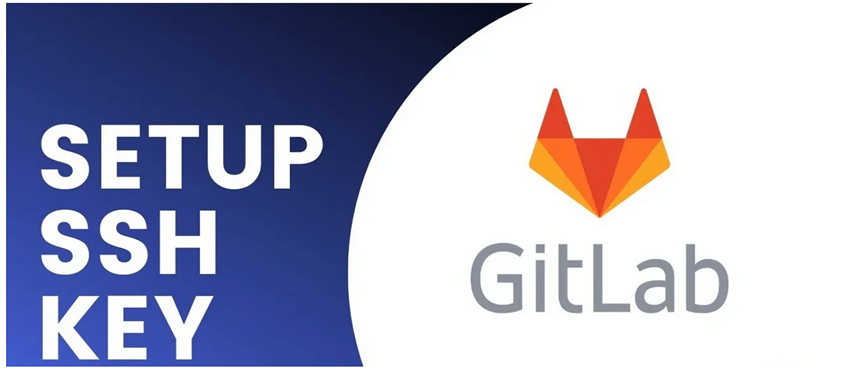
1. 创建和配置GitLab Runner:首先,需要在GitLab中创建一个Runner。GitLab Runner是一个用于执行CI/CD任务的工具。通过安装和配置GitLab Runner,可以在代码推送时自动触发同步任务。
- 在GitLab项目的“Settings”中,选择“CI / CD”选项。
- 点击“Runners”部分,按照说明安装并注册GitLab Runner。
2. 编写同步脚本:在项目的根目录下创建一个CI/CD脚本文件(如`.gitlab-ci.yml`),该文件用于定义自动同步任务。示例如下:
stages:
- sync
sync:
stage: sync
script:
- git remote add upstream <远程仓库URL>
- git fetch upstream
- git merge upstream/main
该脚本定义了一个名为“sync”的阶段,在该阶段中,首先添加远程仓库URL,然后从远程仓库获取更新,并将更新合并到本地主分支。
3. 配置触发条件:在GitLab CI/CD配置文件中,可以设置触发条件,例如在代码推送时自动执行同步任务。示例如下:
sync:
stage: sync
script:
- git remote add upstream <远程仓库URL>
- git fetch upstream
- git merge upstream/main
only:
- master
这样配置后,每次代码推送到主分支时,GitLab CI/CD会自动执行同步任务。
通过以上步骤,企业可以在GitLab中实现远程仓库的自动同步,确保代码库的实时更新和一致性。
二、gitlab远程仓库获取不到commit记录怎么办?
在使用GitLab管理代码时,可能会遇到无法获取远程仓库commit记录的问题。这可能由多种原因引起,以下是一些常见的解决方法:
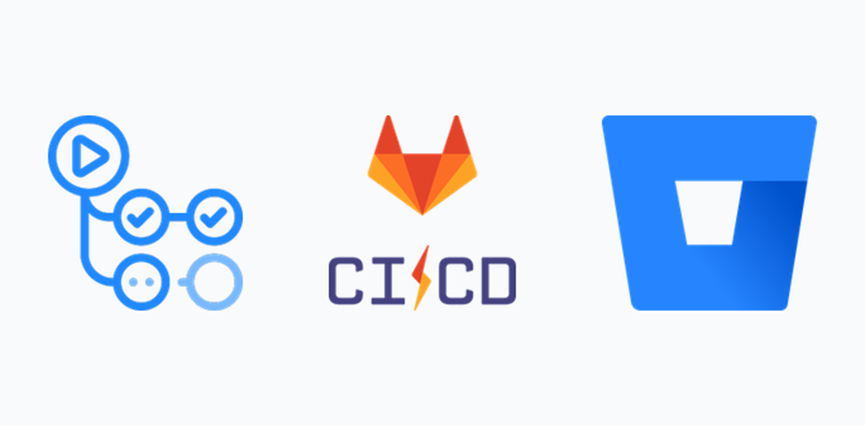
1. 检查远程仓库URL:首先,确保远程仓库的URL配置正确。在本地仓库中,使用`git remote -v`命令检查远程仓库URL,确保没有拼写错误或路径问题。
git remote -v
2. 更新远程引用:使用`git fetch`命令更新远程引用,确保本地仓库同步最新的远程仓库数据。如果远程仓库有新的commit记录,`git fetch`命令会将这些更新拉取到本地。
git fetch origin
3. 检查网络连接:确保网络连接正常,并且能够访问远程仓库。如果网络不稳定或被防火墙阻挡,可能导致无法获取远程commit记录。尝试在不同的网络环境下进行操作,或联系网络管理员解决网络问题。
4. 权限问题:确保拥有访问远程仓库的权限。检查GitLab上的项目权限设置,确保当前用户具有读写权限。如果权限不足,可以联系项目管理员进行权限分配。
5. 分支问题:确保在正确的分支上操作。有时,可能由于分支切换错误,导致无法获取commit记录。使用`git branch`命令检查当前所在的分支,并切换到正确的分支。
git branch
git checkout
通过以上方法,可以有效解决在GitLab中获取不到远程仓库commit记录的问题,确保代码管理的顺利进行。
三、gitlab管理仓库的注意事项
在使用GitLab进行代码管理时,有一些注意事项可以帮助提高管理效率和安全性:
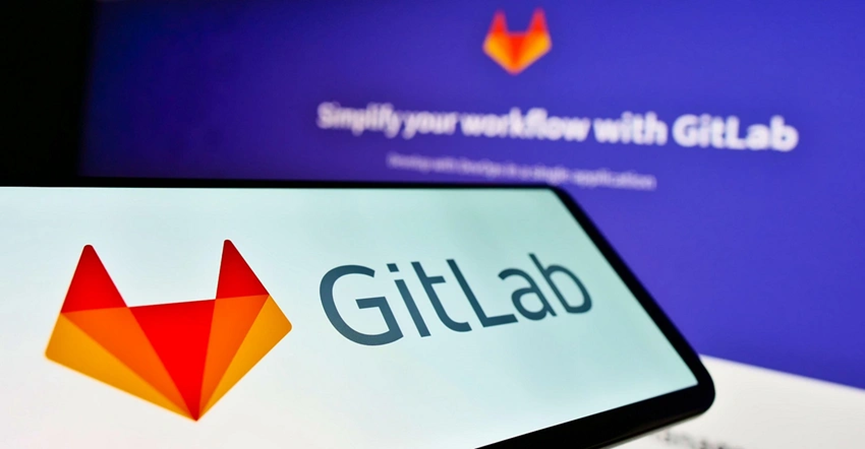
1. 定期备份:定期备份GitLab项目和仓库数据,防止数据丢失。可以使用GitLab提供的备份工具或其他第三方备份解决方案。
2. 权限管理:合理设置项目权限,确保只有授权用户可以访问和修改代码。根据团队成员的职责分配不同的权限级别,避免权限过大导致的安全风险。
3. 使用分支策略:采用合理的分支策略(如Git Flow),确保代码开发和发布过程有序进行。使用分支策略可以有效管理代码变更,减少冲突和错误。
4. 代码审查:启用代码审查(Code Review)流程,确保每次代码合并前经过其他团队成员的审查。代码审查可以提高代码质量,发现潜在问题。
5. CI/CD集成:充分利用GitLab的CI/CD功能,实现自动化构建、测试和部署。CI/CD可以提高开发效率,确保代码的持续集成和交付。
6. 安全扫描:定期进行代码和依赖项的安全扫描,发现并修复安全漏洞。可以使用GitLab内置的安全扫描工具,或集成第三方安全扫描解决方案。
通过以上注意事项,可以有效提高GitLab仓库的管理效率和安全性,确保开发过程的顺利进行。
gitlab自动同步远程仓库如何操作?gitlab远程仓库获取不到commit记录怎么办?通过本文的详细介绍,用户可以更好地理解和应用GitLab的自动同步和问题解决方法,提高代码管理和团队协作的效率。
展开阅读全文
︾
读者也喜欢这些内容:

gitlab主从同步是什么 gitlab主从同步怎么配置
版本控制和数据同步技术在开发中对于团队协作和项目管理至关重要。GitLab是一种流行的版本控制软件,其主从同步功能可以显著提升系统的稳定性和效率。本文将为您介绍”gitlab主从同步是什么 gitlab主从同步怎么配置“,帮助您更好地理解GitLab的同步,提高项目的管理水平。...
阅读全文 >
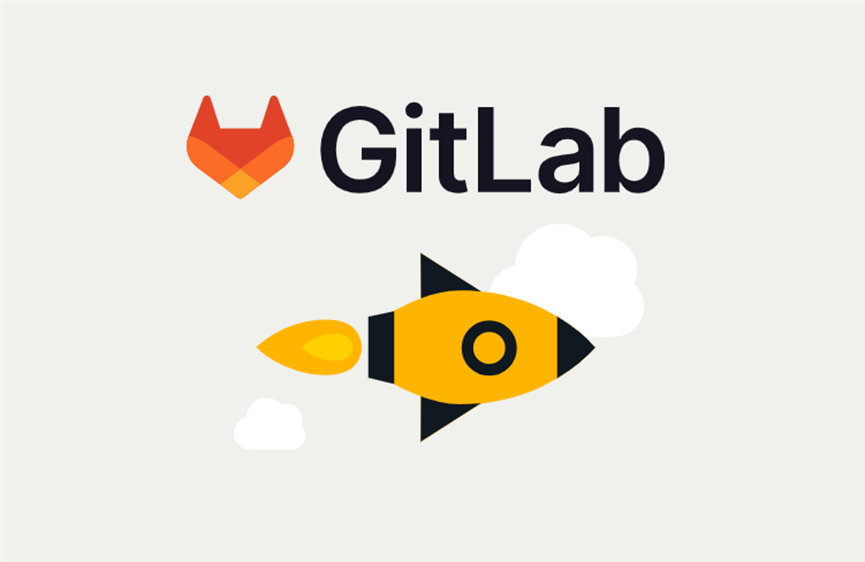
gitlab可以同步github吗 在GitLab和GitHub之间实现同步的操作流程是什么
在如今的研发环境下,团队一般会运用多个版本控制平台来满足不同的要求。GitLab和GitHub是两个常见的代码托管平台,各有不同性能优势。很多开发者和团队可能需要在工作上同歩这俩平台的中间代码。本文将详细讨论“gitlab可以同步github吗 在GitLab和GitHub之间实现同步的操作流程是什么?通过对这些内容的解读,开发者能够更有效的管理跨平台的代码库及项目。...
阅读全文 >
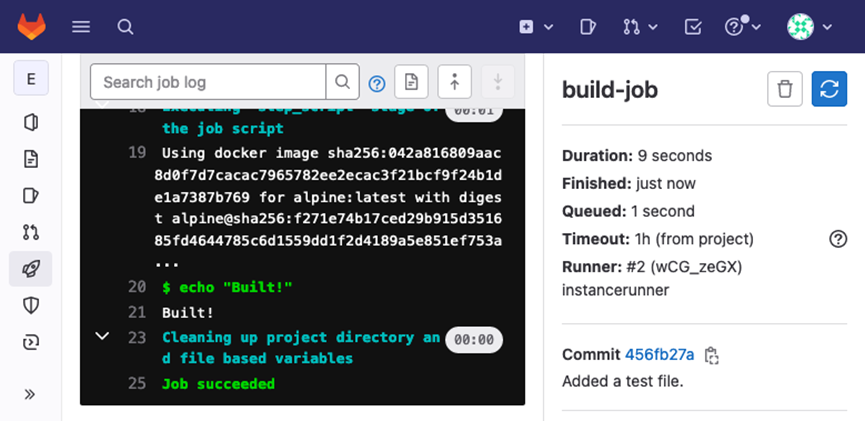
gitlab管理员默认密码是什么?gitlab管理员密码忘了怎么办?
在现代软件开发中,Gitlab作为一款功能强大的代码管理和团队协作工具,被广泛应用于各类项目管理中。对于初次使用Gitlab的用户来说,了解管理员的默认密码及处理密码遗忘问题是非常重要的。那么,gitlab管理员默认密码是什么?gitlab管理员密码忘了怎么办?本文将详细探讨这些问题,并介绍Gitlab权限管理的基本操作。...
阅读全文 >
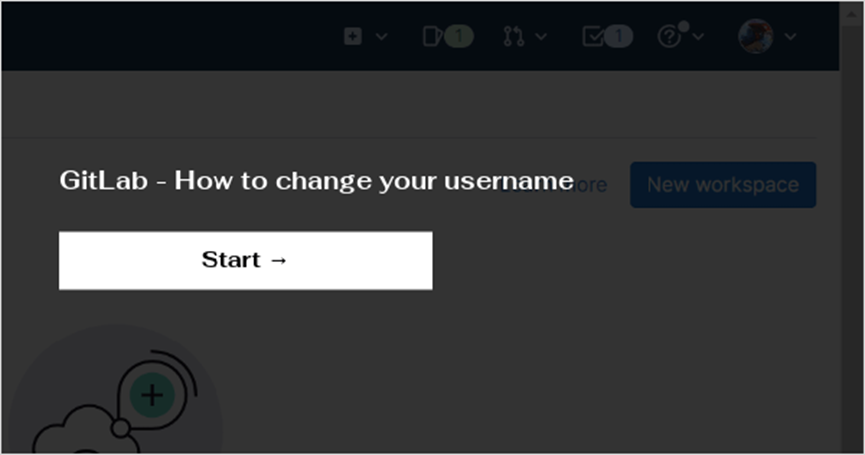
gitlab怎么修改用户名?gitlab怎么修改用户权限?
在现代软件开发中,Gitlab作为一款功能强大的代码管理和团队协作工具,广泛应用于各类项目管理中。用户管理是Gitlab的重要组成部分,其中包括修改用户名和用户权限的操作。那么,gitlab怎么修改用户名?gitlab怎么修改用户权限?本文将详细探讨这些问题,并介绍Gitlab用户管理的相关细节。...
阅读全文 >